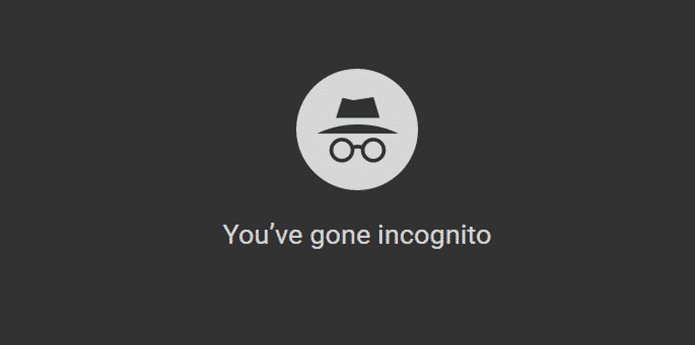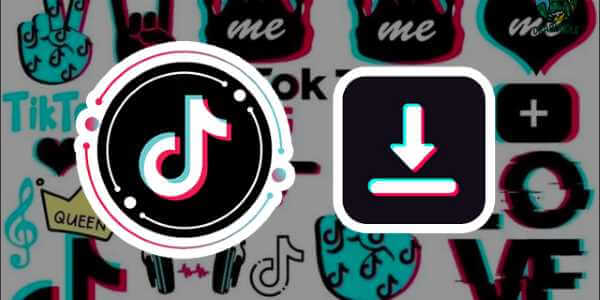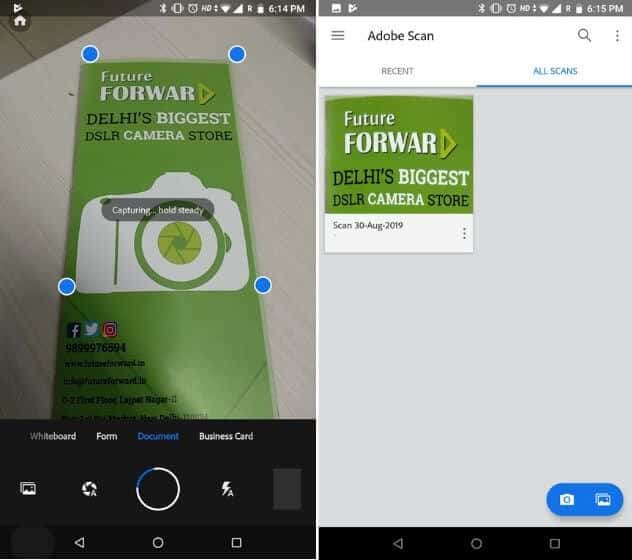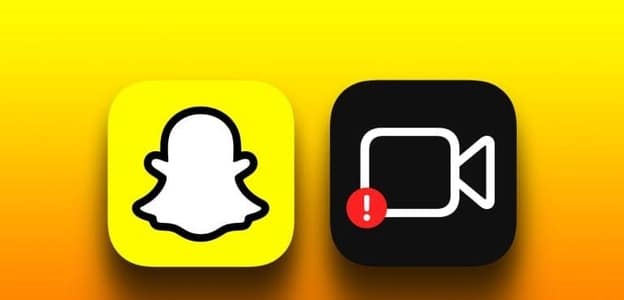Telegram сделал себе имя в мире мессенджеров. С появлением Telegram PremiumВ приложение добавлено несколько интересных функций. Это сделано для того, чтобы оно было на шаг впереди конкурентов, таких как WhatsApp и iMessage. Вот как отправлять видеосообщения в Telegram на мобильных устройствах и компьютерах.
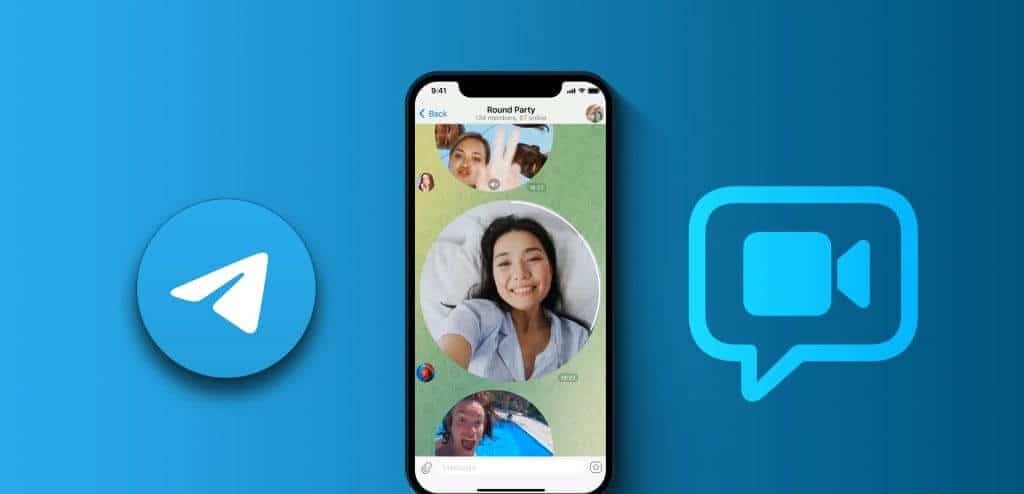
В этом ключе в Telegram появилась замечательная функция — видеосообщения, доступная как на мобильных устройствах, так и на компьютерах. В этой статье мы расскажем, как отправлять видеосообщения своим контактам в Telegram на мобильных устройствах и компьютерах.
Как записать и отправить видеосообщения Telegram на iPhone и Android
Видеосообщения в Telegram — это альтернатива голосовой связи. Это поможет вам лучше выразить себя в разговоре. Обратите внимание, что длительность видеосообщений в Telegram ограничена 60 секундами. Чтобы использовать эту функцию на iPhone или Android-смартфоне, убедитесь, что у вас установлена последняя версия приложения.
Шаг 1: Открыть Telegram На телефоне iPhone أو Android Ваш.

Шаг 2: Открыть чат с Контакт кому вы хотите отправить видеосообщение.
Шаг 3: Щелкните значок Микрофон В правом нижнем углу чата.

Вы заметите, что значок микрофона изменится на значок камеры.
Шаг 4: Длительное нажатие на значок الكاميرا Чтобы открыть окно регистрации видеосообщения.

Шаг 5: Начать запись Видеообращение Твой собственный.
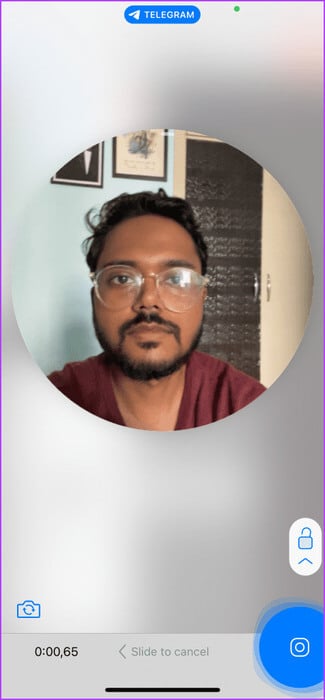
Шаг 6: Бесплатная иконка الكاميرا Чтобы отправить свое видеосообщение.
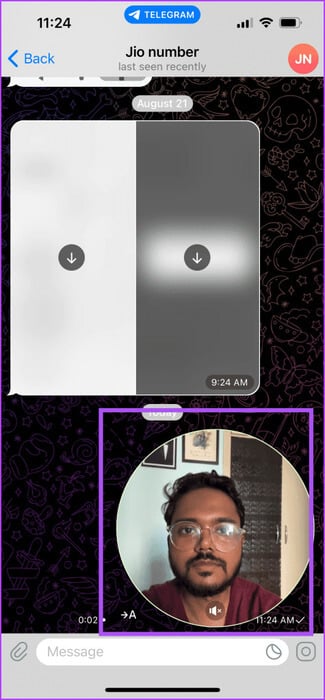
После записи видеосообщения вы увидите в чате Telegram для видеосообщения круглый значок видео.
Ваш собеседник может нажать на круглый значок, чтобы прослушать видеосообщение. По умолчанию его звук в чате будет отключен.
Редактируйте видеосообщения в Telegram на iPhone и Android
Вот как отредактировать видеосообщение перед отправкой контакту в Telegram. Эти инструкции применимы как к iPhone, так и к Android-смартфонам.
Шаг 1: Открыть Telegram На вашем iPhone или Android-телефоне.

Шаг 2: Открыть الدردشة С контактом, которому вы хотите отправить видеосообщение.
Шаг 3: Щелкните значок Микрофон В правом нижнем углу чата.

Шаг 4: Длительное нажатие на значок الكاميرا Чтобы открыть окно регистрации видеосообщения.

Шаг 5: Перетащите значок Стрелка регистрации Чтобы выбрать значок Разблокировать расположенный над ним.
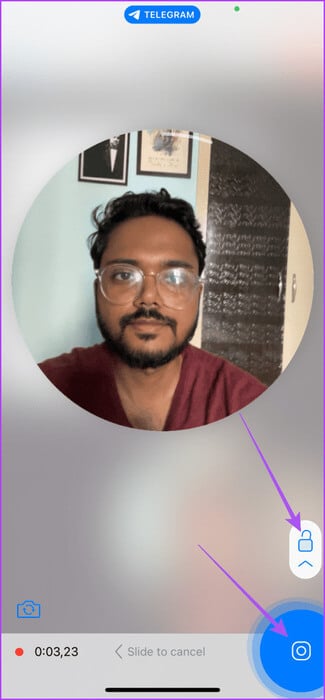
После этого окно записи вашего видеосообщения будет заблокировано.
Шаг 6: Щелкните значок Пауза В правом нижнем углу, чтобы остановить запись сообщения.
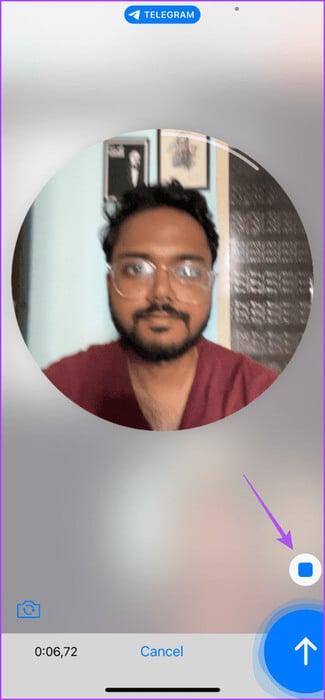
Шаг 7: Используйте ползунок редактирования внизу, чтобы изменить длину сообщения. Записанное видео.
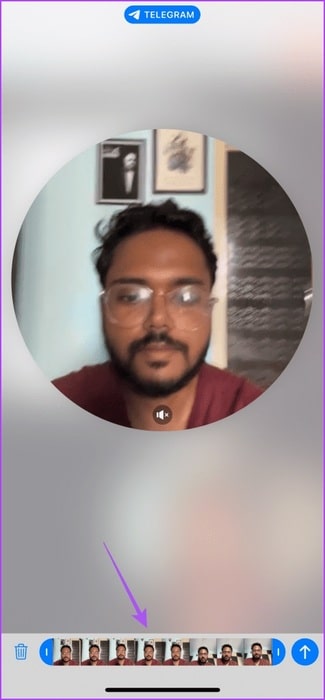
Вы также можете удалить записанное сообщение, нажав на значок удаления в левом нижнем углу.
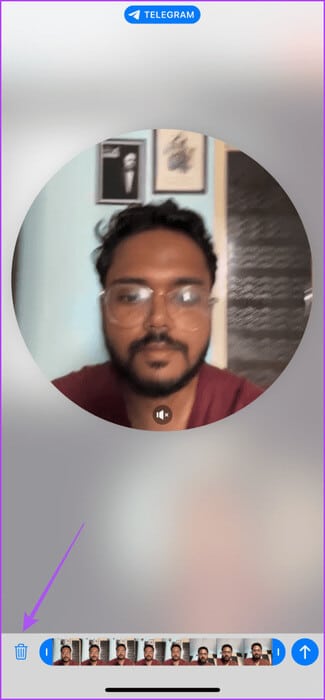
Шаг 8: После редактирования записанного видеосообщения нажмите на значок إرسال в правом нижнем углу.
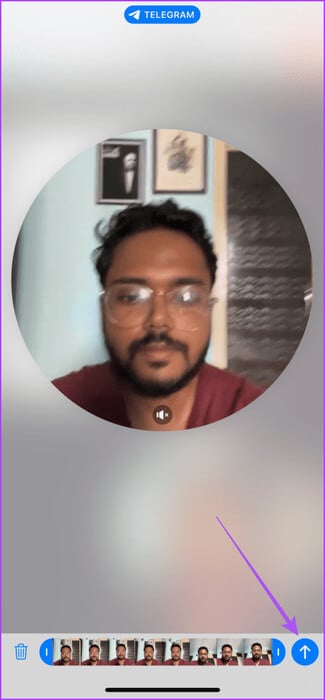
Если вы нажмете и удержите значок отправки, вы также получите возможность запланировать отправку видеосообщения.
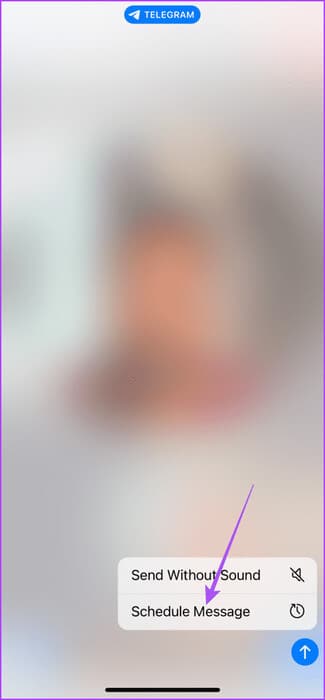
Как записывать и отправлять видеосообщения Telegram на Mac и Windows
Как и на мобильном устройстве, вы можете записать и отправить видеосообщение с помощью приложения Telegram на Mac или ПК с Windows. Убедитесь, что на вашем компьютере установлено последнее обновление приложения.
Шаг 1: Открыть приложение Telegram На компьютере Mac или Windows.
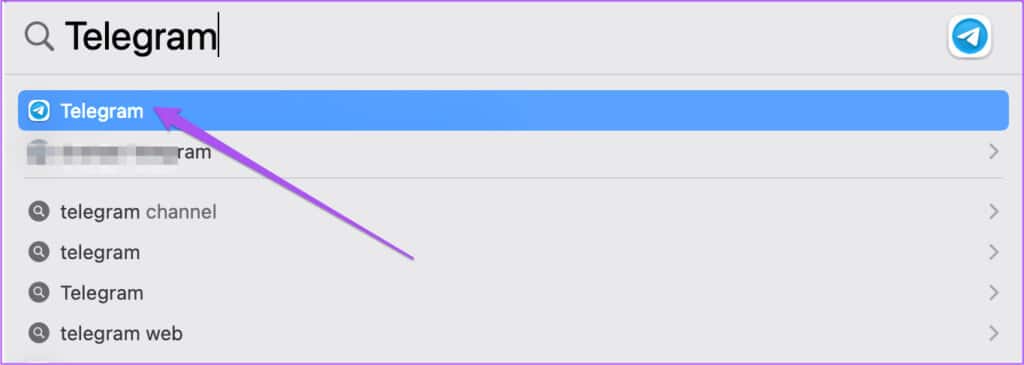
Шаг 2: Открыть الدردشة С контактом, которому вы хотите отправить видеосообщение.
Шаг 3: Щелкните значок Микрофон В правом нижнем углу чата.
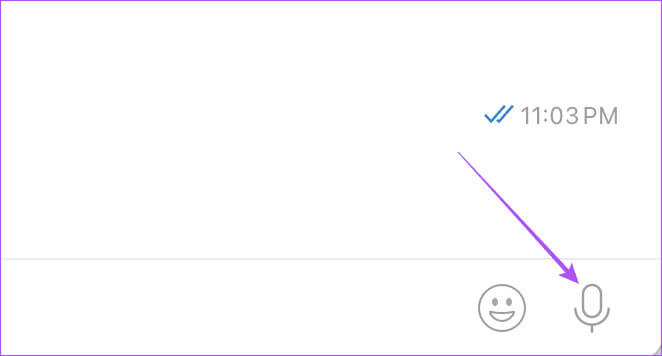
Шаг 4: Длительный щелчок по иконке الكاميرا Чтобы открыть окно регистрации Видеообращения.
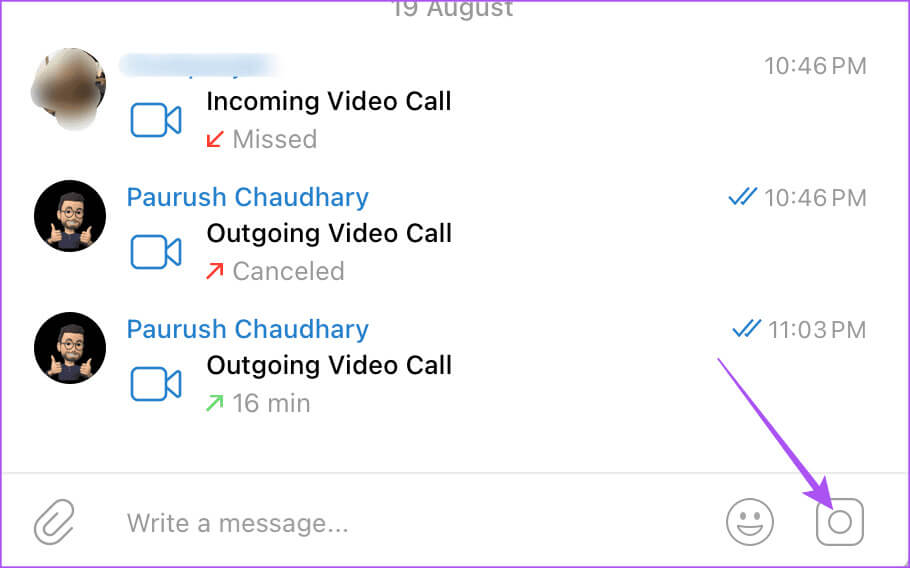
Вы заметите, что на экране появится круглый объектив камеры.
Шаг 5: кнопка спуска мышь отправлять Видеообращение Твой собственный.
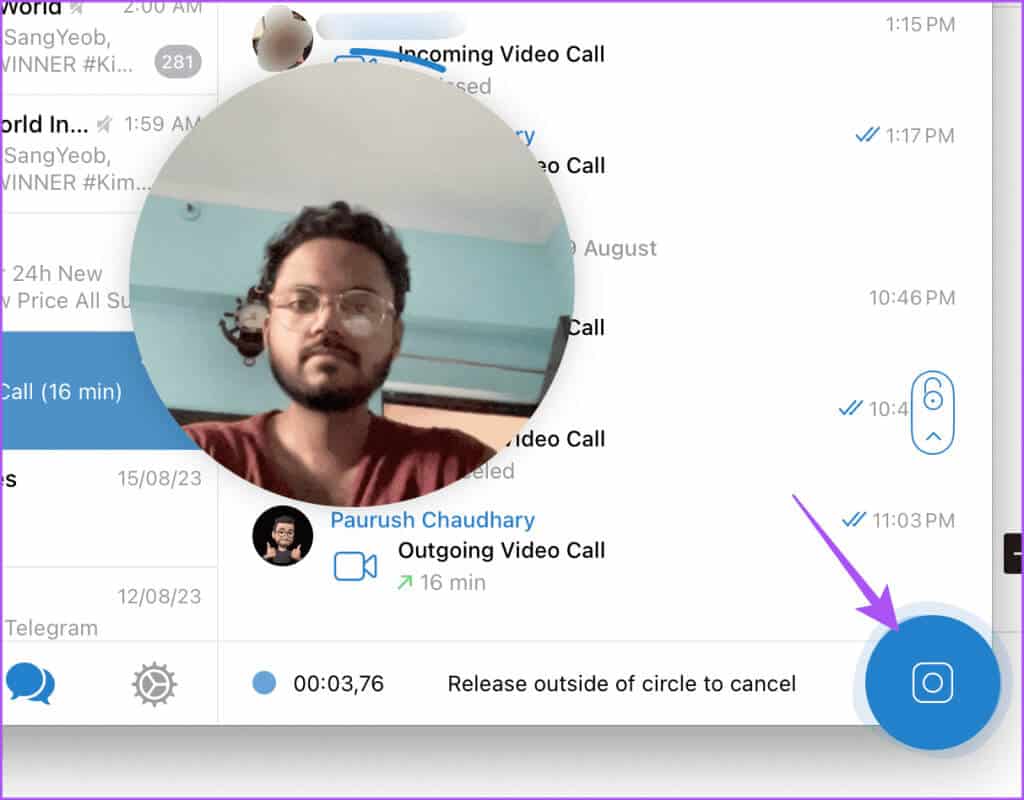
Как и на мобильном телефоне, видеосообщения на настольном компьютере ограничены 60 секундами.
Видеосообщение не работает в Telegram
Если вы не можете отправить видеосообщение своему контакту в Telegram, вот несколько основных методов устранения неполадок, которые помогут решить проблему.
1. Проверьте разрешения камеры.
Вам необходимо проверить, может ли приложение Telegram получить доступ к камере на вашем iPhone или Android-телефоне.
на Android
Шаг 1: Длительное нажатие на значок приложения Telegram и выберите Информация о приложении.

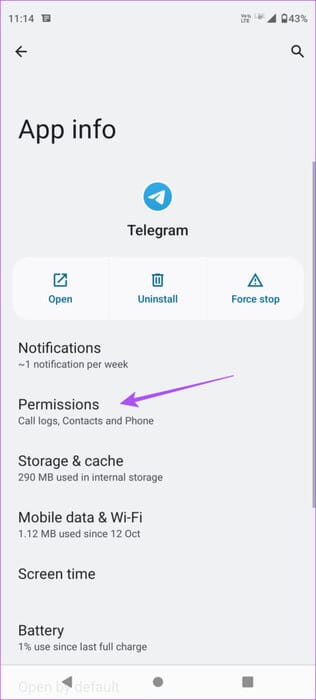
Шаг 3: Найдите الكاميرا Проверьте, разрешен ли приложению доступ к нему.
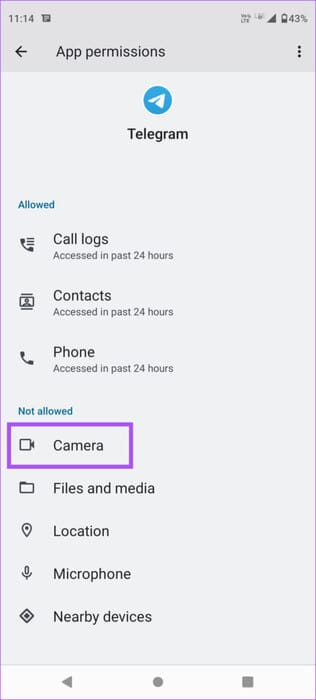
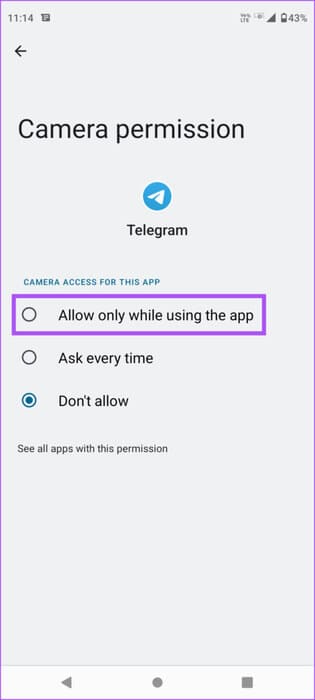
на айфоне
Шаг 1: Открыть приложение Настройки на вашем iPhone.

Шаг 2: Прокрутите вниз и выберите Telegram.
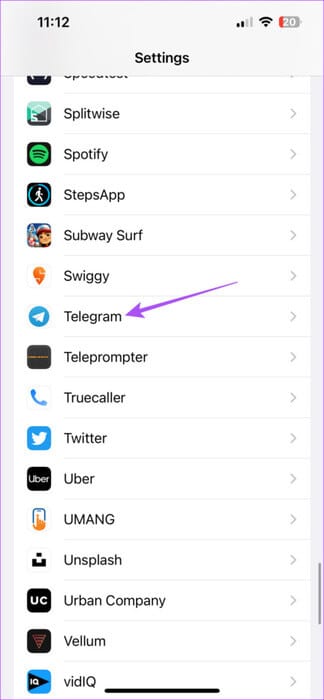
Шаг 3: нажмите на кнопку выключатель Рядом с опцией камеры Чтобы разрешить доступ.
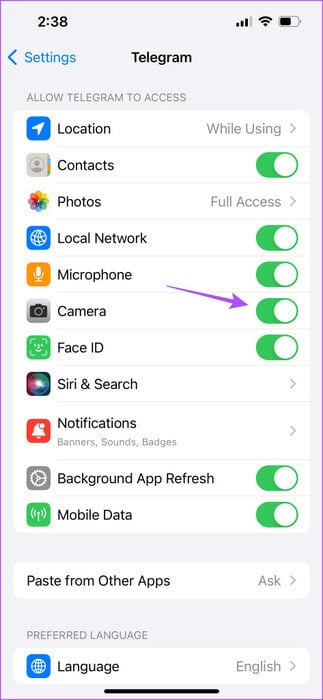
2. Принудительно закройте и перезапустите Telegram.
На Android
Шаг 1: Длительное нажатие на значок Приложение Telegram и выберите Информация о приложении.

Шаг 2: Нажмите на Остановить и выберите Ok Для подтверждения.
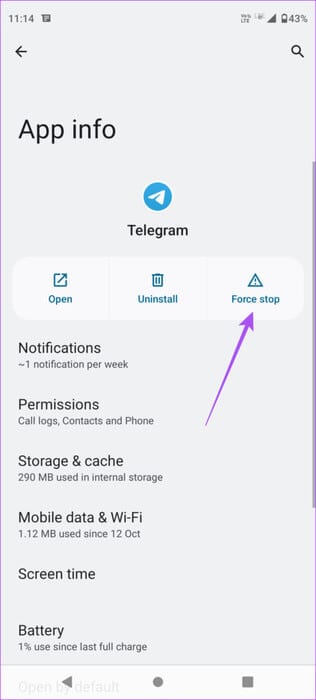
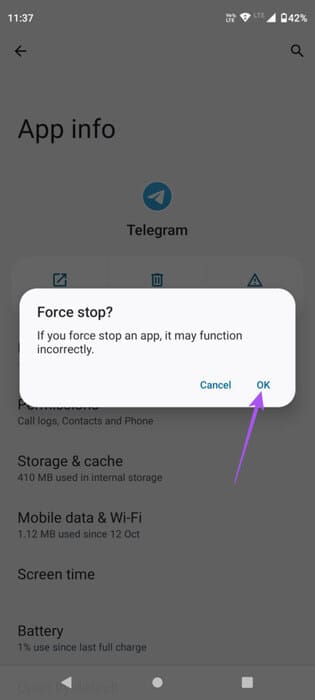
Шаг 3: لق Информация о приложении Перезапустите Telegram, чтобы проверить, решена ли проблема.
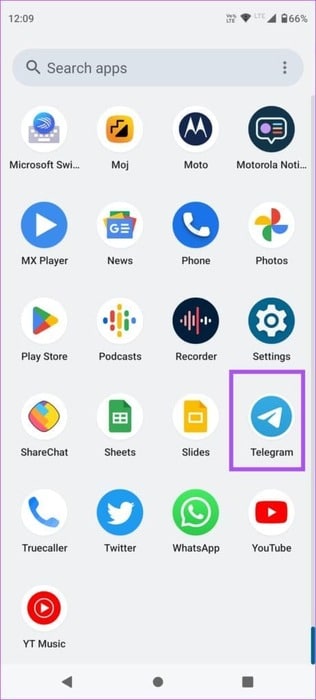
на айфоне
Шаг 1: На главном экране нажмите и удерживайте, чтобы открыть Окна фоновых приложений.
Шаг 2: Проведите пальцем вправо для поиска Telegram Затем проведите пальцем вверх, чтобы удалить его.
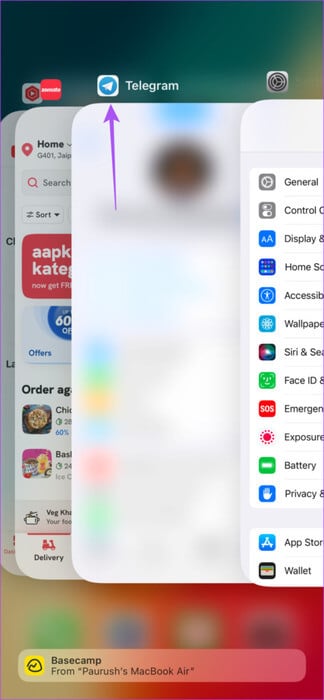
Шаг 3: Открыть Telegram Еще раз проверьте, решена ли проблема.

Отправляйте видеосообщения в Telegram
Лучший способ быстро записать и отправить сообщение, чем печатать всё. Вы также можете отправить видеосообщение, если хотите. Голосовые сообщения Telegram не работают на вашем мобильном телефоне.